Грабим DVD!
Автор: Раков Андрей
В эпоху глобального наступления DVD и быстрого снижения цен на такие приводы, задача сграбливания DVD-контента для перевода его в DivX или XviD форматы уже утрачивает свою актуальность, однако, по-прежнему остается немало областей, где такая необходимость еще существует. Это и огромный парк компьютеров, не оснащенных DVD-приводом (например, абсолютное большинство офисных), и появление нового поколения мобильных устройств, способных воспроизводить видео, но пока еще сильно ограниченных объемами памяти, вычислительной мощностью и разрешением экранов. Да и по цене обычные CD болванки пока еще значительно дешевле своих DVD-собратьев. Ну а разница в качестве между DVD-фильмом и его DivX-вариантом заметна только на качественном телевизоре с большой диагональю и при наличии хорошей 5.1-аккустической системы.
У меня такая необходимость существует, поскольку один из моих компьютеров стоит в гараже, и оснащать его DVD-приводом совершенно не имеет смысла, поскольку монитор у него всего 14”, а колонки, хоть и неплохие (S90), но их всего две. Хороших фильмов на DVD в последнее время появляется все больше и больше, наступает весна, т.е. приближается гаражный сезон, поэтому настала пора обновить свою гаражную фильмотеку.
Итак, что нам потребуется:
- Компьютер с DVD-приводом
- Фильмы на DVD-носителях
- Программное обеспечение для конвертации в DivX и/или в XviD
И, если с первыми двумя пунктами все понятно, то с
последним и могут возникнуть весьма серьезные проблемы.
Каким критериям должен отвечать хороший граббер?
Сформулируем их:
- Минимальные потери качества при конвертации контента
- Минимальные усилия пользователя для ручной настройки
- Приемлемое время операции (имеется в виду общее затраченное время, а не только время работы программы)
Программ для грабления DVD существует очень много, но действительно стоящую, как я убедился, найти очень трудно. По крайней мере, я выкачал из инета с десяток грабберов, но только одна программа осталась на моем компьютере и именно о ней я вам сегодня и расскажу. Но сначала, чтобы вы не наступили на мои грабли, я вкратце опишу несколько неудачно реализованных альтернативных грабберов.
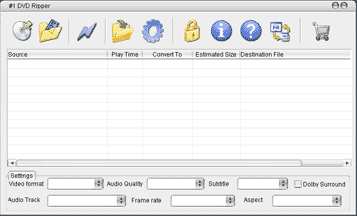 Первым в обзоре будет “№1 DVD Ripper” (да, да,
именно так он и называется). Дистрибутив программы имеет размер 1.82
Mb, что довольно немного для того количества
функций, поддержка которых здесь заявлена.
Первым в обзоре будет “№1 DVD Ripper” (да, да,
именно так он и называется). Дистрибутив программы имеет размер 1.82
Mb, что довольно немного для того количества
функций, поддержка которых здесь заявлена.Программа имеет симпатичный интерфейс и позволяет конвертировать DVD не только в формат avi любым, установленным в системе кодеком, но и в VCD и SVCD, что может быть интересно владельцам жутко старых машин на первом пентиуме или бытовых VCD-проигрывателей. В Setting-е настроек много, но наряду с полезными (выбор кодека с настройкой, установка уровня звука и т.д.) очень много откровенно бессмысленных. Например “Audio/Video Synchronization”. Ну, кому может прийти в голову делать фильмы, где звук расходится с видео? Или опция, в которой предлагается описать все инструкции, которые поддерживаются имеющимся процессором. Это, извините, знает далеко не каждый. Неужели трудно было реализовать опрос проца программно? Тем более что во всех остальных прогах это именно так и сделано. Порадовало наличие возможности задавать “Aspect Ratio” и, особенно, поддержка “4:3 Pan Scan”.
На этой фишке стоит остановиться поподробнее. Дело в том, что большинство фильмов делаются в широкоформатном варианте с соотношением сторон кадра 16:9, однако мониторы и телевизоры в подавляющем большинстве имеют соотношение сторон 4:3. Поэтому при воспроизведении широкоформатного фильма мы будем видеть две широкие полосы сверху и снизу экрана. Понятно, что при таком раскладе экранное место расходуется очень неэкономно. Какой выход? Можно сделать Cropping, т.е. обрезку части кадра слева и справа от центра. Обычно самая важная часть фильма сосредоточена в центре экрана, поэтому, обрезая самые маловажные части кадра, мы не потеряем смысловой нагрузки фильма. Однако, такое все же иногда происходит, когда по ходу сюжета акцент в кадре смещается влево или вправо. В DVD эта проблема решается на этапе монтирования фильма расстановкой специальных меток в кадре. Поэтому, при просмотре широкоформатного фильма в режиме “4:3 Pan Scan”, самая важная, по мнению режиссера часть, всегда останется в кадре.
Ну, что еще хорошего можно сказать об этом граббере? Пожалуй, возможность создавать очередь задач в фоновом режиме. Дальше будем говорить о плохом. Прога не позволяет задавать размер выходного файла, как впрочем, и большинство остальных программ из этой статьи. А это очень существенный недостаток, из-за которого могут не выполняться все поставленные нами условия. Для того, чтобы потеря качества при конвертации была минимальной, необходимо полностью использовать весь объем CD-болванки, т.е. объем выходного файла должен как можно точнее соответствовать емкости CD, т.е. 700 Mb. Добиться этого в этом граббере можно, только изменяя битрейт в настройке кодека, а это весьма нетривиальная задача. Приблизительный расчет можно сделать, воспользовавшись соответствующими формулами, что предполагает уже определенный уровень подготовки, или, скачав из Интернета специальный калькулятор для расчета битрейта. В любом случае расчет будет весьма приблизительным и, чтобы “попасть в яблочко”, придется сделать много “недолетов и перелетов”.
Ну и самое плохое в этой программе то, что синхронизация звука и видео реализована весьма оригинальным способом, а именно – вырезанием кусков из аудио дорожки. Т.е. на практике это выглядит как постоянное “проглатывание” части звука, (прямо как при плохой связи по сотовому телефону). А это уже ни в какие ворота не лезет! Я уже не говорю о том, что качество полученного видео оказалось самым плохим из всех рассмотренных сегодня программ. За это “чудо” разработчики еще и хотят денежку, а поэтому воспользуемся самой лучшей функцией этого Ripper-а №1 (№1 с конца, разумеется), а именно “Uninstall”!
 Следующим в нашем “хит-параде”
идет “InterVideo DVD Copy”.
При объеме дистрибутива в 11 Mb я был готов
ожидать от этого монстра всевозможных “наворотов” и “вкусностей”. Однако на
практике оказалось, что из всего обзора это самая убогая прога по части
возможности что либо настроить. Из доступных опций можно увидеть
предлагаемые варианты конвертации DVD в уже
знакомые по предыдущему грабберу архаичные форматы VCD и
SVCD, а также присутствует загадочный M-DVD
(мобильный?). Аудио формат выходного файла задать можно, но из видео,
кроме вышеперечисленных, доступен только DivX. В
настройках можно выбрать объем DVD-источника. На
выбор, с помощью Radiobutton, предлагается только
ОДИН вариант, а именно 4.7GB! Зачем такой “выбор”
вообще было предоставлять (отказаться от него нельзя) – непонятно. Возможно,
это сделано с расчетом на последующие версии, а пока – прощай двуxслойные
диски. Однако на закладке “DVD Media” находится
весьма многообещающая опция “Fit to one Disc”
(подогнать под один диск), а на закладке “DivX(R)”
“Auto Fit to one Disc ”. Звучит заманчиво! Однако
на практика показала, что это все пустые обещания, объем получившегося
AVI-файла оказался немногим больше 600
MB. Впрочем, этого и следовало ожидать, т.к. прога
конвертировала DVD за один проход, а это означает,
что расчет битрейта производился по универсальным и весьма приблизительным
формулам без учета специфики конкретного фильма. При просмотре
результирующего файла оказалось, что в местах склеивания
VOB-файлов наблюдается кратковременное распадение картинки. Эта
программа, как и предыдущая, платная, но не представляла бы интереса даже в
бесплатном варианте.
Следующим в нашем “хит-параде”
идет “InterVideo DVD Copy”.
При объеме дистрибутива в 11 Mb я был готов
ожидать от этого монстра всевозможных “наворотов” и “вкусностей”. Однако на
практике оказалось, что из всего обзора это самая убогая прога по части
возможности что либо настроить. Из доступных опций можно увидеть
предлагаемые варианты конвертации DVD в уже
знакомые по предыдущему грабберу архаичные форматы VCD и
SVCD, а также присутствует загадочный M-DVD
(мобильный?). Аудио формат выходного файла задать можно, но из видео,
кроме вышеперечисленных, доступен только DivX. В
настройках можно выбрать объем DVD-источника. На
выбор, с помощью Radiobutton, предлагается только
ОДИН вариант, а именно 4.7GB! Зачем такой “выбор”
вообще было предоставлять (отказаться от него нельзя) – непонятно. Возможно,
это сделано с расчетом на последующие версии, а пока – прощай двуxслойные
диски. Однако на закладке “DVD Media” находится
весьма многообещающая опция “Fit to one Disc”
(подогнать под один диск), а на закладке “DivX(R)”
“Auto Fit to one Disc ”. Звучит заманчиво! Однако
на практика показала, что это все пустые обещания, объем получившегося
AVI-файла оказался немногим больше 600
MB. Впрочем, этого и следовало ожидать, т.к. прога
конвертировала DVD за один проход, а это означает,
что расчет битрейта производился по универсальным и весьма приблизительным
формулам без учета специфики конкретного фильма. При просмотре
результирующего файла оказалось, что в местах склеивания
VOB-файлов наблюдается кратковременное распадение картинки. Эта
программа, как и предыдущая, платная, но не представляла бы интереса даже в
бесплатном варианте.Функции “Uninstall” эта прога не предоставляет, видимо разработчики посчитали, что никому и в голову придти не может деинсталлировать сей “шедевр”, поэтому воспользуемся стандартным способом через “Установку и удаление программ“.
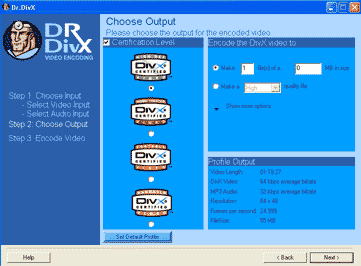 Следующей платной программой в этом обзоре будет
Dr.DivX.
Надо сказать, что этой прогой я регулярно пользовался для оцифровки фильмов
после видеозахвата благодаря тому, что в ней присутствует возможность
задавать размер готового авишника. А, думаю, чем черт не шутит, может и
VOB-файлы этот “доктор” поймет. И “доктор” легко
разобрался с образом DVD-шника и отрапортовал, что
к процессу конвертации готов!
Следующей платной программой в этом обзоре будет
Dr.DivX.
Надо сказать, что этой прогой я регулярно пользовался для оцифровки фильмов
после видеозахвата благодаря тому, что в ней присутствует возможность
задавать размер готового авишника. А, думаю, чем черт не шутит, может и
VOB-файлы этот “доктор” поймет. И “доктор” легко
разобрался с образом DVD-шника и отрапортовал, что
к процессу конвертации готов!Я задал размер выходного файла 700MB и стартовал прогу. Нужно отметить, что реализация подгонки под заданный размер здесь сделана грамотно, т.е. файл готовится в два прохода. В первом проходе собирается информация о входном файле и создается промежуточный файл со статистикой. А на втором проходе “лепится” результирующий авишник на основании ранее собранной информации. Поэтому, независимо от особенностей конвертируемого видео, подгонка под заданный размер происходит довольно точно, ошибка обычно составляет не более 5%.
В опциях, кроме стандартных настроек кодека DivX (а программа умеет работать только с этим кодеком), присутствуют возможности задания качества звука, cropping (обрезка кадра) и предусмотрено подключение фильтров, которые, впрочем, в стандартном дистрибутиве отсутствуют. В общем, минимальный набор самых необходимых настроек есть и если бы “доктор” не схалтурил на VOB-ах, я, пожалуй, больше ничего бы и не искал.… Но, увы, в получившемся файле обнаружилось жуткое расхождение видео со звуком, более 2 сек. в конце фильма. Ранее я за ним такого не замечал, но факт остается фактом – для работы с DVD программа совсем непригодна.
 Последняя платная программа обзора носит гордое название “Super
DVD Ripper” и “весит” 864KB в дистрибутиве.
С первого взгляда удивляет безобразно выполненный интерфейс, где ни до одной
настройки добраться нельзя иначе, как посредством Wizard-а.
Но набор настроек не самый бедный, хотя и задание размера выходного файла не
предусмотрено (похоже, такая попытка в предыдущей версии была, т.к. в
Help-е есть соответствующий скриншот с
описанием). Обрезка кадра также отсутствует, зато есть возможность
конвертировать изображение из 16:9 в 4:3. Однако метод конвертации не описан
(хочется надеяться, что это “Pan Scan”). Проверить
прогу в работе мне не удалось, потому что работать она отказалась напрочь,
упорно сообщая “ Type 5MV file
inconsistently found”, несмотря на то, что, на вход я подавал ей
разные источники. Похоже, что программа еще весьма сырая, несмотря на номер
версии 2.10. Процедуры деинсталляции в программе не предусмотрено, что
неудивительно, учитывая амбиции автора, не постеснявшегося так обозвать свое
творение, поэтому удалять эту прогу придется стандартными средствами
Windows.
Последняя платная программа обзора носит гордое название “Super
DVD Ripper” и “весит” 864KB в дистрибутиве.
С первого взгляда удивляет безобразно выполненный интерфейс, где ни до одной
настройки добраться нельзя иначе, как посредством Wizard-а.
Но набор настроек не самый бедный, хотя и задание размера выходного файла не
предусмотрено (похоже, такая попытка в предыдущей версии была, т.к. в
Help-е есть соответствующий скриншот с
описанием). Обрезка кадра также отсутствует, зато есть возможность
конвертировать изображение из 16:9 в 4:3. Однако метод конвертации не описан
(хочется надеяться, что это “Pan Scan”). Проверить
прогу в работе мне не удалось, потому что работать она отказалась напрочь,
упорно сообщая “ Type 5MV file
inconsistently found”, несмотря на то, что, на вход я подавал ей
разные источники. Похоже, что программа еще весьма сырая, несмотря на номер
версии 2.10. Процедуры деинсталляции в программе не предусмотрено, что
неудивительно, учитывая амбиции автора, не постеснявшегося так обозвать свое
творение, поэтому удалять эту прогу придется стандартными средствами
Windows.
 Платные
программы закончились и настала очередь бесплатных программ для сграбливания
DVD-контента.
Надо сказать, что я не сильно надеялся на удачу после облома с платными
рипперами, но к счастью ошибся. Именно бесплатные проги и продемонстрировали
отличную работу и богатый выбор настроек. Первым бесплатным риппером,
подвергнутом испытанию, стал “MPEG
Mediator”.
У этой программы довольно аскетичный внешний вид, настроек не очень много, но все
нужные присутствуют (кроме подгонки размера выходного файла). В опциях можно
установить для выходного файла соотношение сторон, изменить размеры, сделать
обрезание кадра, включить и отключить деинтерлейсинг. “MPEG
Mediator”
работает с любыми кодеками, установленными в системе, и работает довольно
шустро. Сведение звука с видео прекрасное, и, если бы не было следующей
программы этого обзора, я бы пользовался ей. Жаль, конечно, что подгонка
размера выходного файла отсутствует, но “на безрыбье” этой прогой можно
пользоваться, тем более, что ее дистрибутив весит всего 506KB
и ее не
трудно скачать по
dial-up
по
этому адресу:
http://www.mpeg-mediator.com/.
Платные
программы закончились и настала очередь бесплатных программ для сграбливания
DVD-контента.
Надо сказать, что я не сильно надеялся на удачу после облома с платными
рипперами, но к счастью ошибся. Именно бесплатные проги и продемонстрировали
отличную работу и богатый выбор настроек. Первым бесплатным риппером,
подвергнутом испытанию, стал “MPEG
Mediator”.
У этой программы довольно аскетичный внешний вид, настроек не очень много, но все
нужные присутствуют (кроме подгонки размера выходного файла). В опциях можно
установить для выходного файла соотношение сторон, изменить размеры, сделать
обрезание кадра, включить и отключить деинтерлейсинг. “MPEG
Mediator”
работает с любыми кодеками, установленными в системе, и работает довольно
шустро. Сведение звука с видео прекрасное, и, если бы не было следующей
программы этого обзора, я бы пользовался ей. Жаль, конечно, что подгонка
размера выходного файла отсутствует, но “на безрыбье” этой прогой можно
пользоваться, тем более, что ее дистрибутив весит всего 506KB
и ее не
трудно скачать по
dial-up
по
этому адресу:
http://www.mpeg-mediator.com/.
 Ну, вот мы, наконец, и добрались до “короля” нашего обзора, самой мощной и
удобной программы для грабления DVD. Встречайте:
AutoGordianKnot! После ее опробования я просто уничтожил все остальные
рипперы за абсолютной ненадобностью.
Ну, вот мы, наконец, и добрались до “короля” нашего обзора, самой мощной и
удобной программы для грабления DVD. Встречайте:
AutoGordianKnot! После ее опробования я просто уничтожил все остальные
рипперы за абсолютной ненадобностью. Эта программа и оказалась тем идеалом, к которому должна стремиться любая прога подобного назначения. Хотя программой AutoGordianKnot называть все же неправильно, это скорее пакет программ, собранных для работы под одной управляющей оболочкой, однако пользователю знать этого не нужно, т.к. взаимодействие между модулями осуществляется автоматически. Дистрибутив весит немало, около 7MB, но скачать его следует обязательно! Заходим на сайт разработчика http://www.autogk.me.uk/ и выкачиваем самый свежий дистрибутив. У меня версия 1.95, поэтому все написанное ниже будет относиться только к ней.
После инсталляции “Гордиева узла” я настоятельно рекомендую ознакомиться с инструкцией, это мне помогло избежать нескольких серьезных ошибок. Инструкция очень подробная, правда, на английском языке, поэтому я вкратце расскажу о ключевых моментах.
Во-первых, для корректной работы программы обязательно требуется еще одна прога – DVDDecrypter, поэтому не отсоединяемся от Интернета, а заходим по этому адресу http://www.dvddecrypter.com/ и скачиваем дистрибутив “весом” 808KB. На этой проге стоит остановиться подробнее, поскольку эта утилита не только снимает защиту с DVD, защищенных региональным кодом, Macrovision и другими типами защит, но и позволяет преобразовывать сграбленный контент согласно многочисленным настройкам. Кроме этого DVDDecrypter создает специальный файл, куда пишет дополнительную информацию об обработанном DVD. Этой инфой пользуется AutoGordianKnot, поэтому использование других рипперов недопустимо. Результатом работы DVDDecrypter-а могут пользоваться также любые программы по конвертированию DVD-контента, поэтому скачать эту прогу рекомендуется в любом случае.
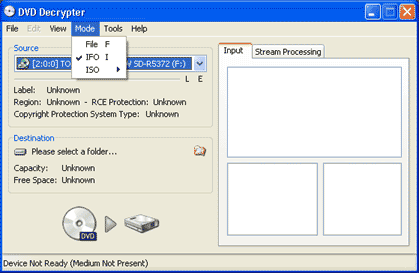
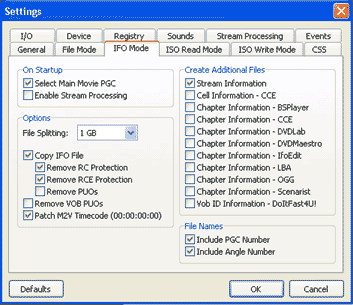
Во-первых, нужно установить режим “IFO I”, как это показано на скриншоте. Затем нужно зайти в Tools->Setting->IFO Mode. Отметьте галочками следующие опции: “Stream Information”, “Include PGC Number”, “Include Angle Number” (см. скриншот). Впрочем, последнее необходимо только в том случае, если на DVD присутствует несколько вариантов видеоконтента, снятых с разных углов.
Вот и все, программа готова к работе. Выбираем привод-источник и нажимаем кнопку “Decrypt”. После сграбливания, на винчестере, в заданной директории появятся файлы VOB и файл с дополнительной информацией. После этого DVDDecrypter больше не нужен. Запускаем AutoGordianKnot, указываем путь к сграбленному контенту, задаем выходной файл и, при необходимости, сделаем дополнительные настройки.
 На скриншоте видно, что кроме множества предлагаемых вариантов задания
размера выходного файла, можно выбрать “Custom size”
и установить свой собственный размер. И что удивительно – выходной файл
будет точно ему соответствовать! Я сконвертировал более
десятка DVD с пожеланием размера выходного файла 1CD
(700MB) и все файлы получились ровно по 700MB,
хотя все остальные настройки я менял, как хотел, а обработке подвергались и однослойные и
двухслойные DVD-диски
На скриншоте видно, что кроме множества предлагаемых вариантов задания
размера выходного файла, можно выбрать “Custom size”
и установить свой собственный размер. И что удивительно – выходной файл
будет точно ему соответствовать! Я сконвертировал более
десятка DVD с пожеланием размера выходного файла 1CD
(700MB) и все файлы получились ровно по 700MB,
хотя все остальные настройки я менял, как хотел, а обработке подвергались и однослойные и
двухслойные DVD-диски В
“Advanced Options” Весьма впечатляют возможности работы со звуком.
Это единственная программа обзора, где можно не только задавать битрейт, но и выбирать
способ формирования звуковой дорожки. Например, для музыкальных клипов
очень важно высокое качество звука, но при этом и качество изображения не должно
страдать. Поэтому задаем “VBR MP3” с нужным
максимальным битрейтом и наслаждаемся великолепным звуком. Кстати,
MP3 формируется с помощью кодека
Lame – лучшего кодека для MP3.Здесь же, в “Advanced Options” можно установить
ширину кадра. И, хотя в автоматическом режиме программа сама определяет
оптимальные размеры, и делает это весьма неплохо, все же иногда бывают
случаи, когда желательно жестко зафиксировать требуемую ширину. Часто
проблемы из-за размера кадра возникают у бытовых DVD-проигрывателей.
И совершенно необходима эта опция для формирования фильмов, предназначенных
для просмотра на мобильных устройствах.
В
“Advanced Options” Весьма впечатляют возможности работы со звуком.
Это единственная программа обзора, где можно не только задавать битрейт, но и выбирать
способ формирования звуковой дорожки. Например, для музыкальных клипов
очень важно высокое качество звука, но при этом и качество изображения не должно
страдать. Поэтому задаем “VBR MP3” с нужным
максимальным битрейтом и наслаждаемся великолепным звуком. Кстати,
MP3 формируется с помощью кодека
Lame – лучшего кодека для MP3.Здесь же, в “Advanced Options” можно установить
ширину кадра. И, хотя в автоматическом режиме программа сама определяет
оптимальные размеры, и делает это весьма неплохо, все же иногда бывают
случаи, когда желательно жестко зафиксировать требуемую ширину. Часто
проблемы из-за размера кадра возникают у бытовых DVD-проигрывателей.
И совершенно необходима эта опция для формирования фильмов, предназначенных
для просмотра на мобильных устройствах. Впечатляет? Но это еще далеко не все! После задания входного и выходного файла жмем “секретную комбинацию” Ctrl+F9 и попадаем на окно со скрытыми опциями.

Именно здесь можно сделать обрезку полей, изменить частоту кадров, установить пропорции и сделать еще несколько настроек для кодека XviD. Правда, с этим кодеком получилась накладка. Результирующий файл постоянно получался размером 425MB, несмотря на пожелание 700MB. Эксперимент был проведен на разных компьютерах и с разными исходными DVD-фильмами, но результат остался неизменным. Видимо, это просто глюк, который, надеюсь, будет устранен в последующих версиях. А вот DivX 5.1 работает просто отлично! Сведение звука с видео идеальное, к качеству картинки никаких претензий, мне кажется, что лучшего уже и не пожелаешь.
И еще одна “вкусность” – организация очереди задач. Сграбив несколько DVD-фильмов на винт, делаем для каждого из них нужные настройки и жмем “Add Job”. После постановки в очередь всех фильмов, жмем “Start” и идем спать :). А наутро все фильмы, уже в формате AVI, будут готовы для записи на болванки.
Огромное спасибо авторам за великолепный и, к тому же, бесплатный инструмент!
Ну и последнее. Если у Вас еще нет DVD-привода, пора подумать о его приобретении :). Результаты тестов различных DVD-приводов можно изучить в журналах InZone №№743, 745, 747, 749